Různé barevné vzhledy mohou obrázku dodat zcela nové výrazy a výrazně změnit atmosféru zobrazení. Není vždy snadné najít ideální odstín, který by vyhovoval jak osobám, tak materiálům na obrázku. V tomto tutoriálu ti ukážeme, jak v Photoshopu vytvořit efektivní morphing pracovní postup, abys vytvořil harmonickou barevnost. Tento návod je zvláště užitečný, pokud chceš aplikovat různé odstíny na různé poloviny obličeje.
Hlavní poznatky
- Použití vrstvy úprav umožňuje flexibilní barevné zpracování.
- Způsoby vyplnění hrají rozhodující roli při nastavení odstínu.
- Díky použití přechodů můžeš rozdělit různé barevné nálady, abys dosáhl morfovacího efektu.
Návod krok za krokem
Začni výběrem svého obrázku a jeho otevřením v Photoshopu. Ujisti se, že jsou na obrázku osoby jasně viditelné, protože chceš obarvit jejich poloviny obličeje různými barvami.
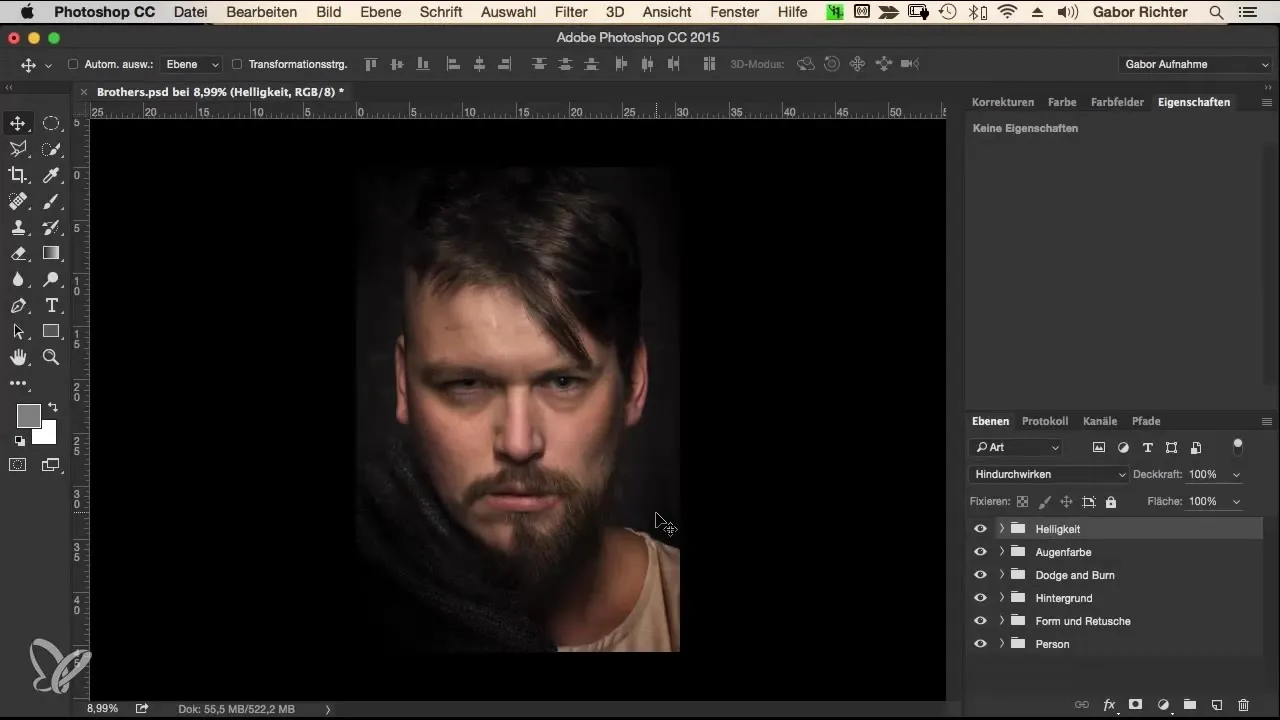
Nejprve analyzuj výchozí obrázek. Když se podíváš na obě osoby, můžeš si všimnout, že je zde mnoho hnědých odstínů. Vlasy, pleť a oblečení zobrazených osob jsou dominovány odstíny hnědé.
Abychom rozjasnili celkovou atmosféru obrázku a dodali mu kvalitnější vzhled, rozhodneš se zavést teplý hnědý tón. Toho dosáhneš vytvořením nové úpravové vrstvy. Vyber možnost „Barevná plocha“ z nabídky.
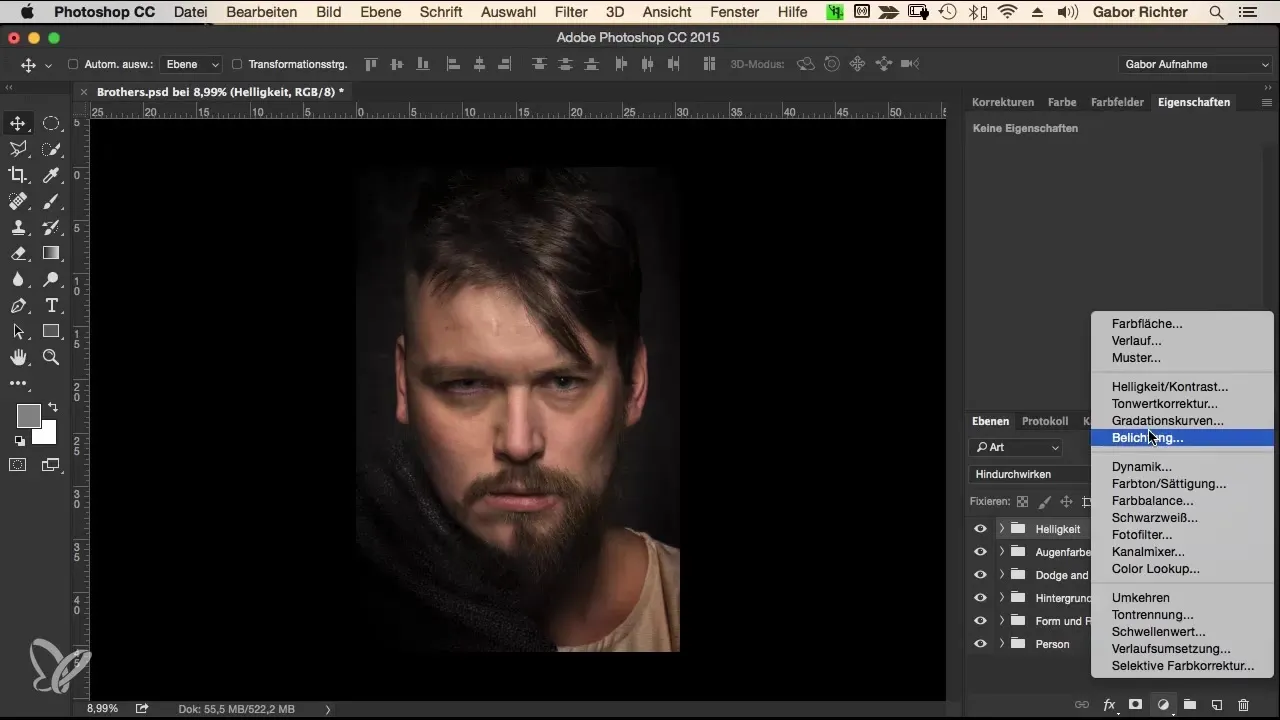
Nyní můžeš nastavit jakoukoli barvu. Začni s červenou a potvrď výběr. Zpočátku může výsledek vypadat neoptimálně a vyvolat přehnaný červený odstín. Abychom to opravili, snížíš krytí barev.
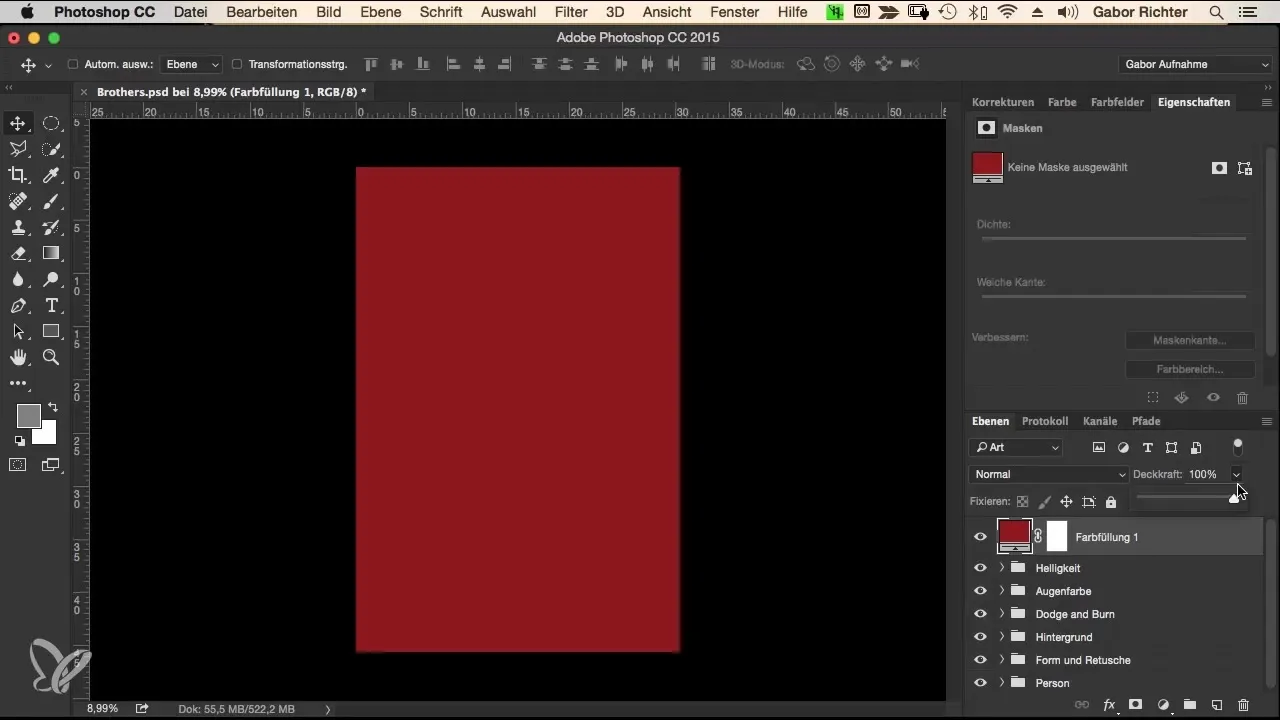
Místo pouze snížení krytí zkusíš způsob vyplnění „Měkké světlo“. Tato metoda umožňuje mnohem subtilnější začlenění barevného vzhledu. Nastav krytí na přibližně 25 %, aby červená zůstala v pozadí, ale nevypadala přehnaně.
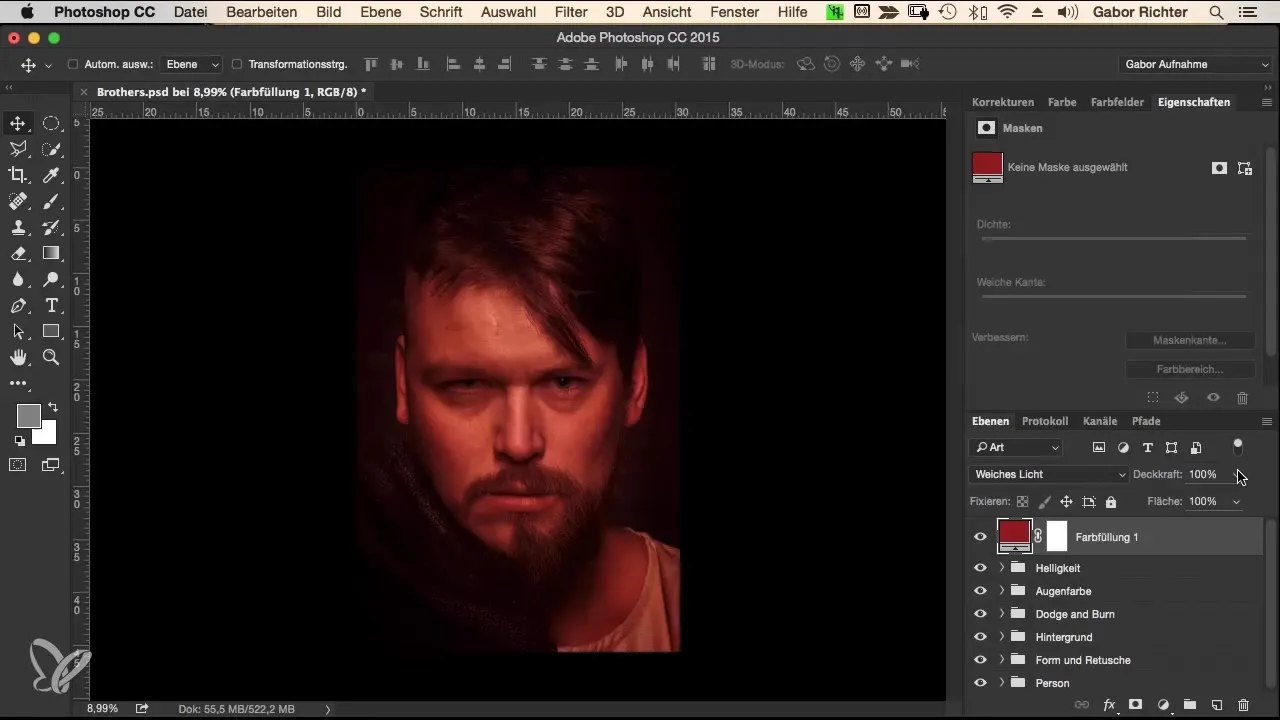
Pokud se ti červený odstín nelíbí, máš kdykoli možnost změnit barvu. Vrať se zpět do nastavení barevné plochy a experimentuj, dokud nevytvoříš chladnou, zelenkavou atmosféru. To je okamžik, kdy přidáš požadované oranžové tóny a zahrneš je do celkového obrazu.
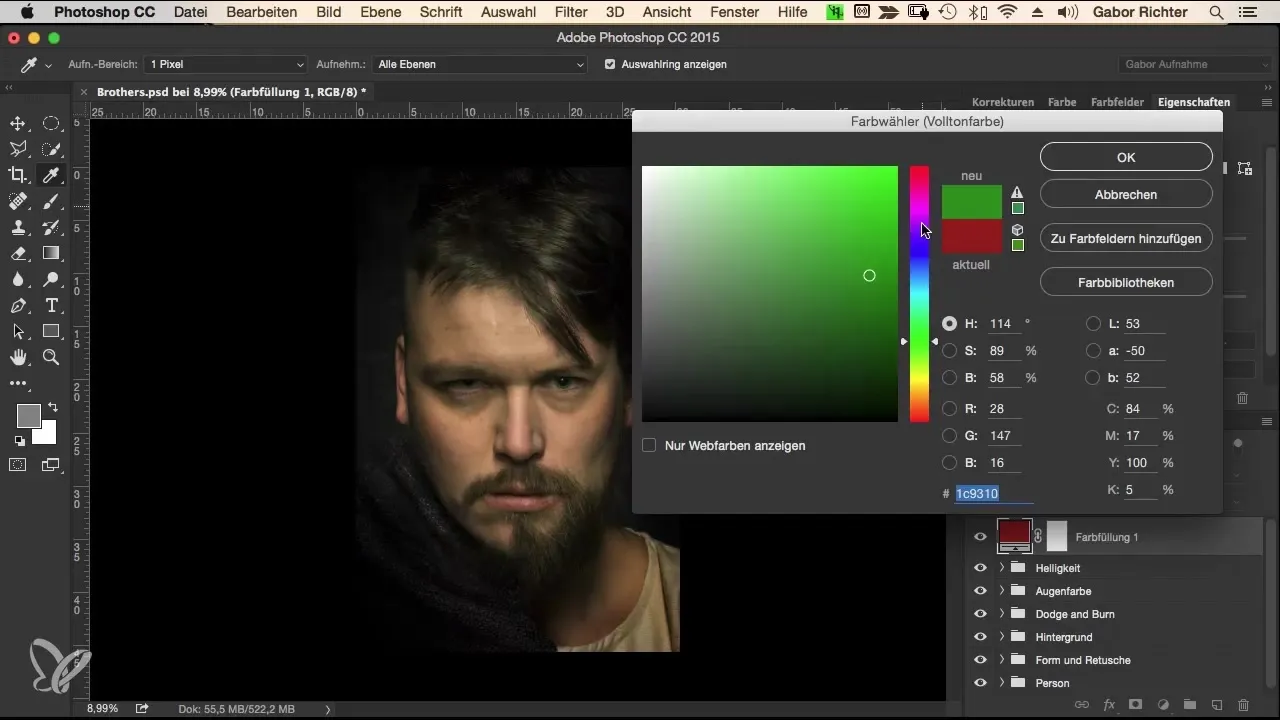
Teď, když jsi našel požadovaný hnědý tón, chceš obrázek dále upravit. Zajímavou možností je rozdělit obličeje. Tvé cílem je, aby levá polovina obličeje vypadala chladněji a pravá tepleji.
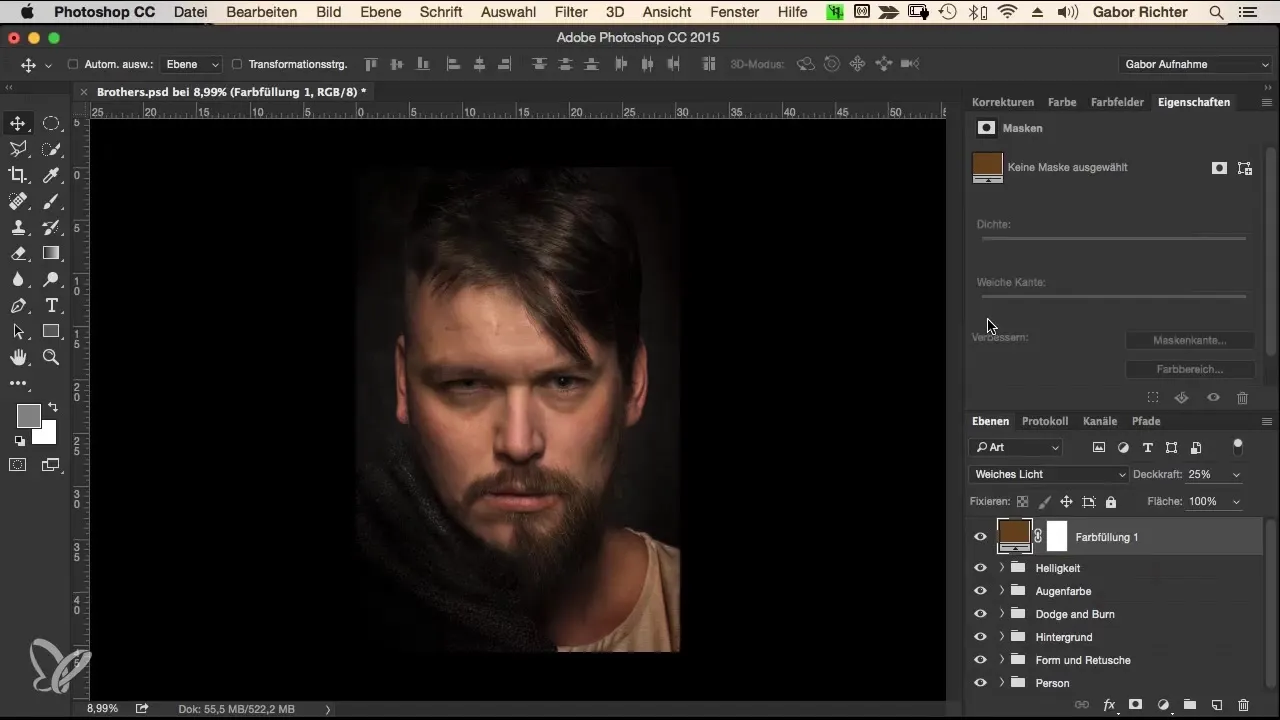
Abychom toho dosáhli, přidáš přechod. Znovu vyber úpravovou vrstvu a poté „Přechod“. Protože standardní přechod běží zdola nahoru, musíš tento úhel upravit. Nastav přechod tak, aby směřoval zleva doprava.
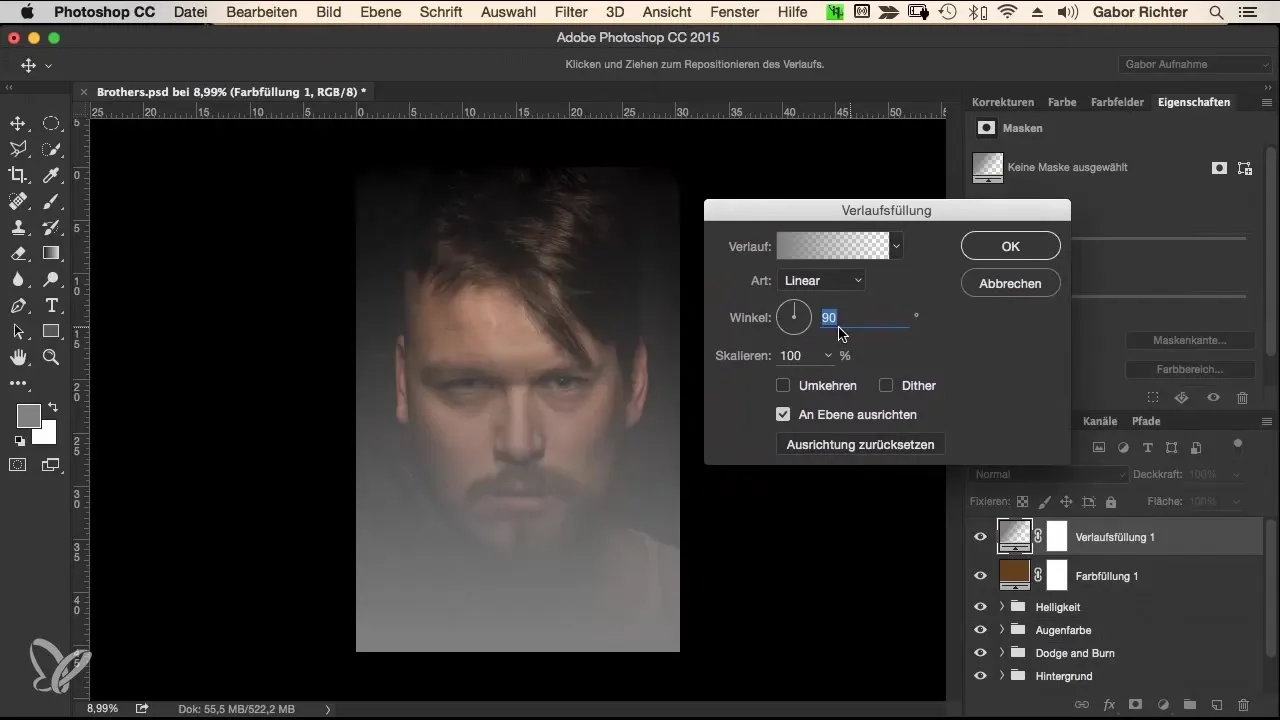
Na levé straně vyber hnědý odstín. Měl by být vyvážený mezi světlým a tmavým. Na pravé straně vyber teplejší odstín, ideálně červený. Ujisti se, že ani tento není příliš světlý ani příliš tmavý, abys dosáhl dobrého celkového obrazu.
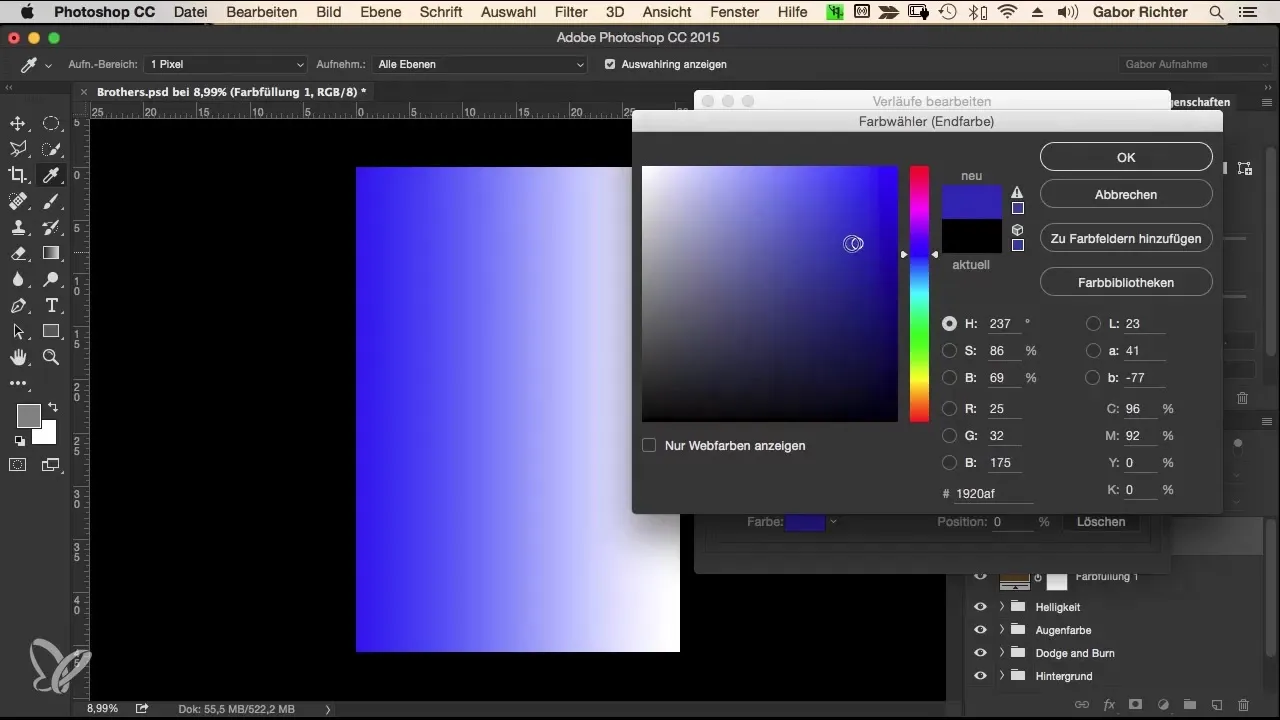
Potvrď svůj výběr a sniž krytí přechodu. Místo toho, abys přímo snížil krytí, hraj si se způsobem vyplnění „Barva“ nebo podobným, abys našel požadovanou rovnováhu. Hodnota kolem 10 % může mít často velký dopad.
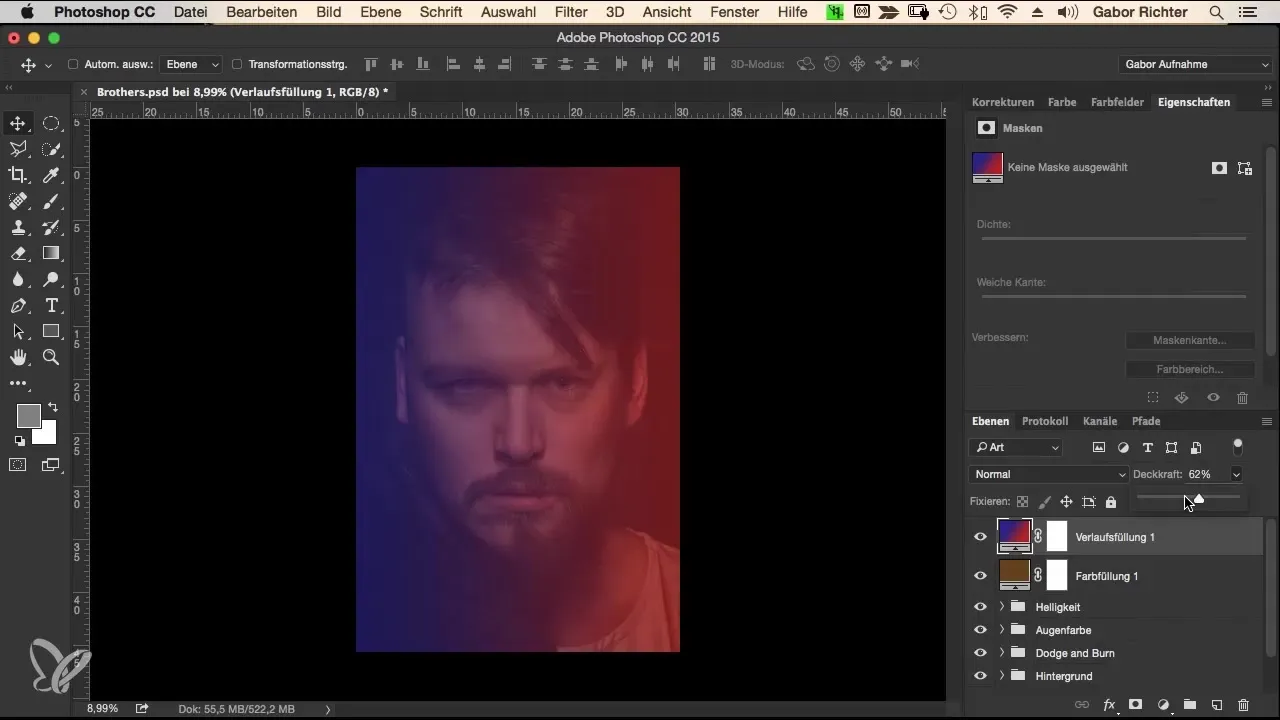
Teď, když jsi provedl nastavení pro oba barevné vzhledy, přetáhni obě úpravové vrstvy do skupiny a pojmenuj je například „Barevný vzhled“. Takto si udržíš přehled a můžeš provádět úpravy i později, pokud ti něco nebude vyhovovat.
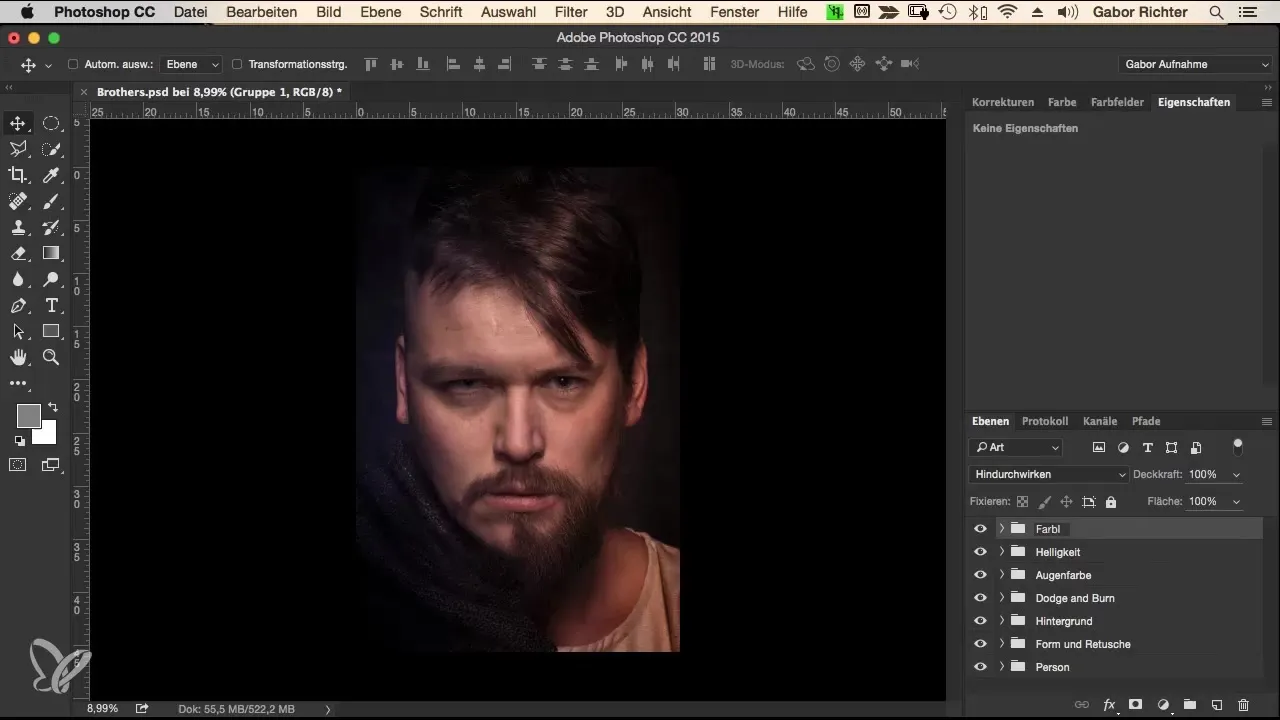
Pokud si později uvědomíš, že vybrané barvy nejsou optimální, můžeš je kdykoli upravit - to je velká výhoda práce s úpravovými vrstvami v Photoshopu. Stačí vybrat vrstvu, kterou chceš změnit, a vyzkoušet jiné barevné varianty.
Když jsi s konečným barevným vzhledem spokojený, ukonči sezení tím, že své úpravy uložíš.
Souhrn - Barevný vzhled v Photoshopu - Návod krok za krokem k morphingovému pracovnímu postupu
Pomocí metod, jako jsou úpravové vrstvy, způsoby vyplnění a přechody, můžeš vytvářet působivé barevné vzhledy. Experimentuj a bav se při testování různých barevných nálad, abys oživil své portréty a dal jim jedinečný charakter.
Často kladené otázky
Jak mohu vytvořit úpravovou vrstvu v Photoshopu?V nabídce klikni na „Vrstvy“ a vyber „Nová úpravová vrstva“, abys dosáhl různých barevných vzhledů.
Který způsob vyplnění bych měl použít pro jemné změny?„Měkké světlo“ je efektivní způsob vyplnění pro harmonické začlenění barevných změn.
Mohu barevné vzhledy později ještě změnit?Ano, kdykoli se můžeš vrátit k úpravové vrstvě a změnit barvu.
Jak mohu nastavit přechod?Vyber úpravovou vrstvu „Přechod“ a přizpůsob úhel v vlastnostech, aby běžel zleva doprava.
Měl bych při výběru barev dávat přednost teplým nebo studeným odstínům?Závisí to na požadovaném efektu; experimentuj s oběma, abys dosáhl nejlepšího výsledku.


